Si usa mucho un mouse o un panel táctil, puede ser frustrante cuando uno o ambos lo ralentizan o dejan de funcionar por completo. Sin embargo, con un teclado, puede realizar rápidamente cualquier tarea que normalmente haría con el mouse o el panel táctil con solo presionar simultáneamente dos o más teclas.
Tan útiles como son, los atajos de teclado también pueden ser desalentadores para memorizar y usar al principio, pero una vez que los domines, mejorarán tu experiencia con Windows 10.

En esta guía definitiva, le mostraremos los métodos abreviados de teclado nuevos y de uso común de Windows 10 para una navegación más sencilla y una mejor productividad.
Métodos abreviados de teclado de Windows 10
- Teclas de acceso directo del portapapeles
- Atajos de teclado de aplicaciones
- Teclas de acceso rápido del sistema
- Teclas de función
- Cursor en movimiento
- Atajos de teclas de flecha
- Pestañas y ventanas
- Accesos directos del Explorador de archivos
- Accesos directos del cuadro de diálogo
- Métodos abreviados de teclado de Cortana
- Accesos directos de la barra de juegos
- Atajos de música Groove
- Atajos de recorte y boceto
- Accesos directos de teclas con el logotipo de Windows (comúnmente utilizados)
- Atajos de TV y películas
Teclas de acceso directo del portapapeles
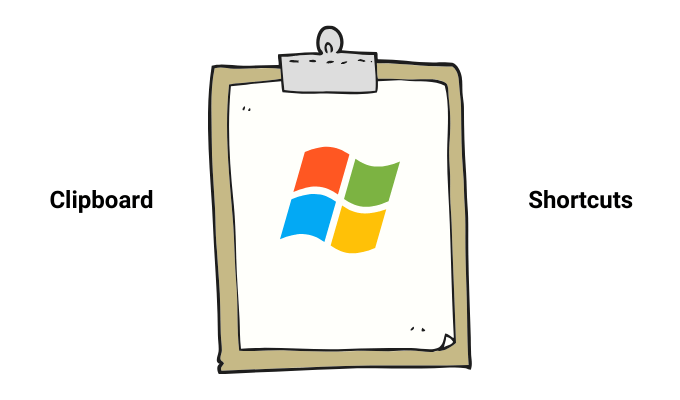
- Seleccione todos los elementos en la ventana o documento: CTRL + A
- Copiar: CTRL + C o CTRL + INSERTAR
- Cortar: CTRL + X
- Pegar: CTRL + V o MAYÚS + INSERTAR
- Tome una captura de pantalla: tecla del logotipo de Windows + PrtScn (Imprimir pantalla) o Fn + tecla del logotipo de Windows + barra espaciadora
Atajos de teclado de aplicaciones
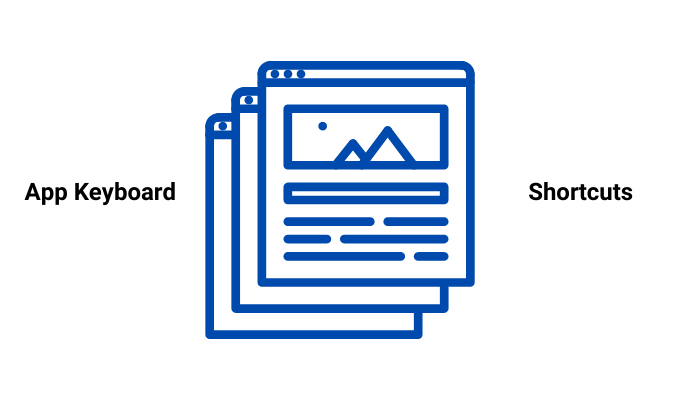
- Ocultar aplicaciones abiertas e ir al escritorio: Windows + D
- Minimizar todas las ventanas y aplicaciones abiertas: Windows + M
- Ajustar una ventana o aplicación al lado izquierdo de la pantalla: Windows + flecha izquierda
- Ajustar ventana o aplicación al lado derecho de la pantalla: Windows + Flecha derecha
- Minimizar todas las ventanas y aplicaciones: Windows + flecha hacia abajo
- Maximizar todas las ventanas abiertas y las aplicaciones que se han minimizado: Windows + flecha hacia arriba
- Abra el Administrador de tareas: CTRL + MAYÚS + ESC
- Cambiar entre aplicaciones abiertas: ALT + TAB
- Mostrar aplicaciones abiertas: CTRL + ALT + TAB
- Abra la aplicación Sticky Notes: Windows + 0 (cero)
- Cerrar elemento activo o salir de la aplicación activa: ALT + F4
- Mostrar contraseña en la pantalla de inicio de sesión: ALT + F8
- Cambiar entre ventanas en orden de apertura: ALT + ESC
- Mostrar las propiedades de los elementos seleccionados: ALT + BARRA ESPACIADORA
- Volver a la carpeta anterior: ALT + FLECHA IZQUIERDA
- Avanzar/Ver la siguiente carpeta: ALT + FLECHA DERECHA
- Subir una pantalla: ALT + RE PÁG
- Bajar una pantalla: ALT + AV PÁG
Teclas de acceso rápido del sistema
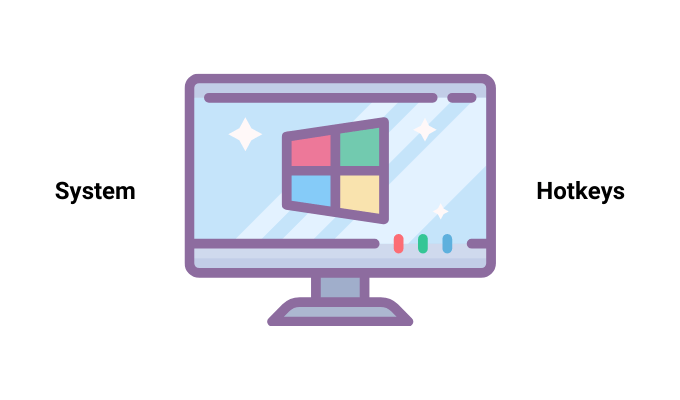
- Abrir y cerrar el menú Inicio: tecla de Windows

- Inicio abierto: CTRL + ESC
- Configuración abierta: Windows + I
- Abrir el Centro de actividades: Windows + A
- Abrir Explorador de archivos: Windows + E
- Vista de tareas: Windows + pestaña
- Mostrar/Ocultar escritorio: Windows + D
- Opciones de apagado: Windows + X
- Bloquear PC: Windows + L
- Maximizar ventana: Windows + flecha arriba
- Abra la barra de juegos de Xbox cuando juegue un juego en su computadora portátil o computadora: Windows + G
- Active el menú Conectar para vincular su dispositivo Windows 10 y otro a través de Bluetooth: Windows + K
- Bloquee el dispositivo con Windows 10 y vuelva a la pantalla de inicio de sesión: Windows + L
- Cambiar entre las opciones de idioma y teclado: Windows + barra espaciadora
- Detener o abandonar la tarea actual: ESC
- Eliminar el elemento seleccionado de forma permanente (sin pasar primero a la Papelera de reciclaje): SHIFT + DELETE
- Cerrar documento activo: CTRL + F4
Teclas de función
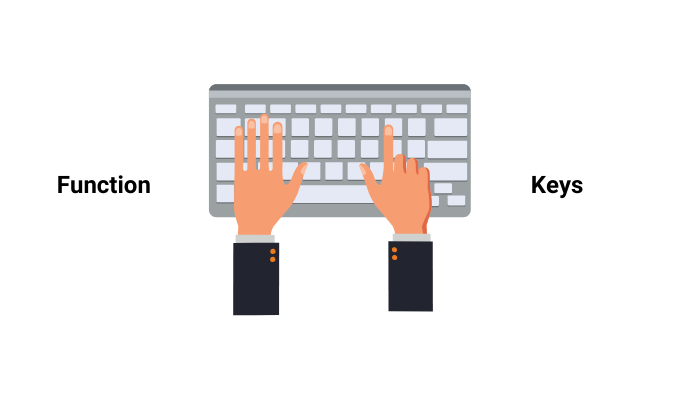
- Abrir ventana o página de ayuda: F1
- Cambiar el nombre del elemento seleccionado: F2
- Buscar un archivo o carpeta en el Explorador de archivos: F3
- Mostrar la lista de la barra de direcciones en el Explorador de archivos: F4
- Actualizar ventana activa: F5 o CTRL+R
- Desplazarse por los elementos de la pantalla en el escritorio o en una ventana: F6
- Activar la barra de menú en la aplicación activa: F10
Cursor en movimiento
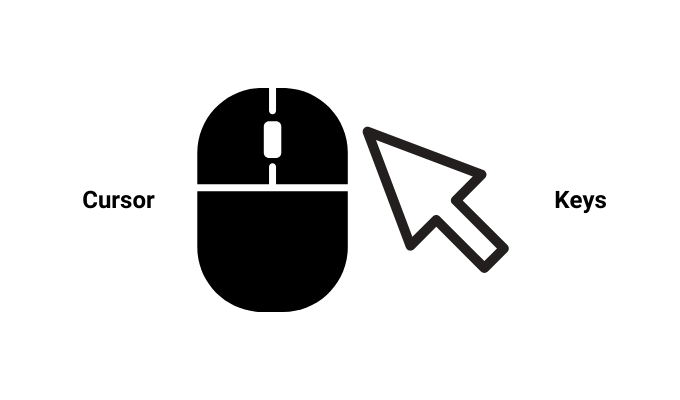
- Mover el cursor al comienzo de la siguiente palabra: CTRL + Flecha derecha
- Mover el cursor de regreso al comienzo de la palabra anterior: CTRL + Flecha izquierda
- Mover el cursor de regreso al inicio del párrafo anterior: CTRL + Flecha arriba
- Mover el cursor al comienzo del siguiente párrafo: CTRL + Flecha hacia abajo
- Ir al inicio de un documento: CTRL + Flecha izquierda
- Ir al final de un documento: CTRL + Flecha derecha
Atajos de teclas de flecha
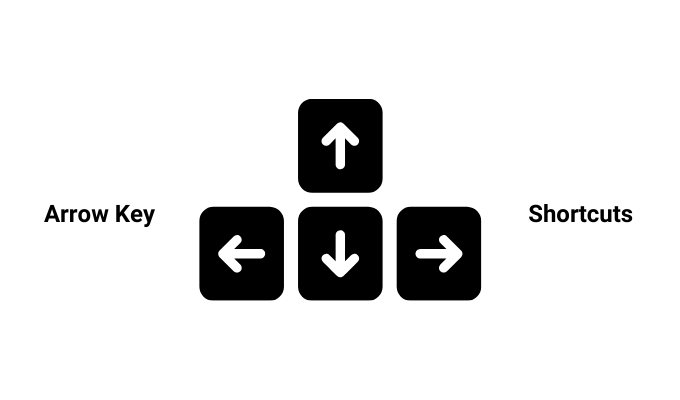
- Cambiar entre todas las aplicaciones abiertas: CTRL + ALT + TAB
- Mover grupo o mosaico en la dirección especificada: ALT + MAYÚS + Teclas de flecha
- Mueva un mosaico a otro mosaico para crear una carpeta en el menú Inicio: CTRL + MAYÚS + Teclas de flecha
- Cambiar el tamaño del menú Inicio cuando está abierto: CTRL + teclas de flecha
- Seleccione varios elementos individuales en el escritorio o en una ventana: CTRL + tecla de flecha + barra espaciadora
- Seleccione un bloque de texto: CTRL + MAYÚS con una tecla de flecha
- Cambiar el diseño del teclado cuando hay varios diseños de teclado disponibles: CTRL + MAYÚS
- Activar/desactivar el editor de métodos de entrada chino: CTRL + barra espaciadora
- Mostrar menú contextual para el elemento seleccionado: MAYÚS + F10
- Seleccione más de un elemento en el escritorio o en una ventana, o seleccione texto en un documento: MAYÚS + cualquier tecla de flecha
- Abrir un submenú o el siguiente menú a la derecha: Flecha derecha
- Abrir un submenú o el siguiente menú a la izquierda: Flecha izquierda
Pestañas y ventanas
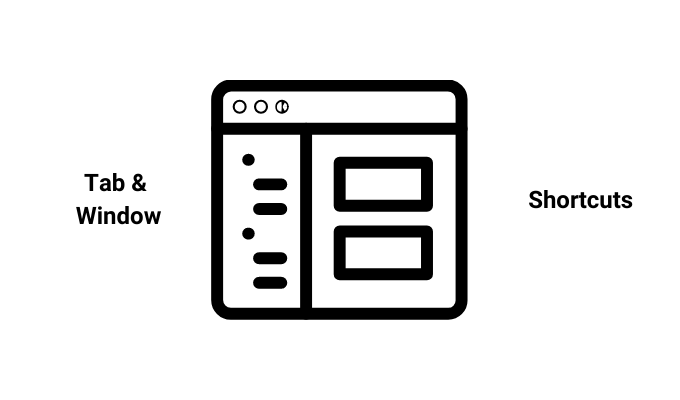
- Abra una nueva pestaña en su navegador web: CTRL + T
- Vuelve a abrir una pestaña que acabas de cerrar: CTRL + SHIFT + T
- Ver tu historial de navegación: CTRL+H
- Cerrar una ventana: CTRL + W
Accesos directos del Explorador de archivos
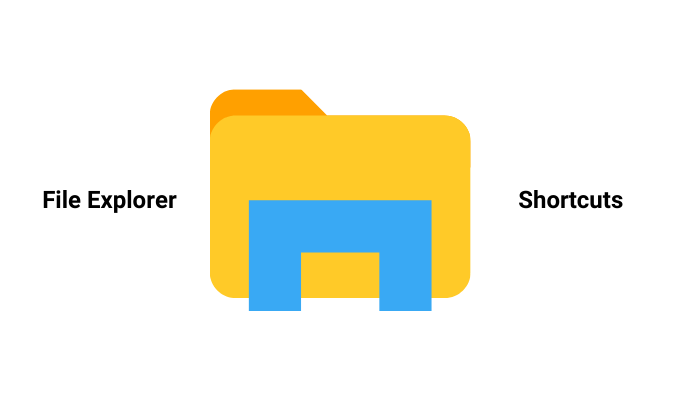
- Seleccione la barra de direcciones: ALT + D
- Seleccione el cuadro de búsqueda: CTRL + E o CTRL + F
- Abrir una nueva ventana: CTRL + N
- Cierra la ventana activa: CTRL + W
- Cambiar el tamaño y la apariencia de los iconos de archivos y carpetas: CTRL + Rueda de desplazamiento del mouse
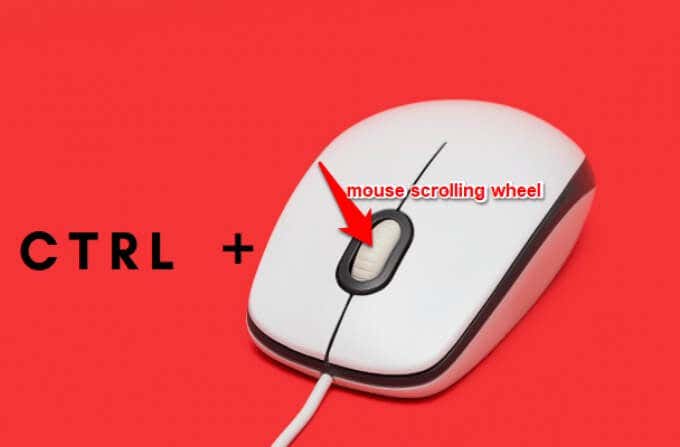
- Mostrar todas las carpetas encima de la carpeta seleccionada: CTRL + SHIFT + E
- Crear una nueva carpeta: CTRL + SHIFT + N
- Mostrar subcarpetas debajo de la carpeta seleccionada: BLOQ NUM + Asterisco (*)
- Mostrar el contenido de la carpeta seleccionada: BLOQ NUM + Más (+)

- Contraer la carpeta seleccionada: BLOQ NUM + Menos (-)
- Mostrar panel de vista previa: ALT + P
- Ver carpeta siguiente: ALT + flecha derecha
- Ver la carpeta de ubicación: ALT + flecha arriba
- Ver carpeta anterior: ALT + Flecha izquierda o Retroceso
- Mostrar la selección actual si está contraída o seleccionar la primera subcarpeta: flecha derecha
- Abrir el siguiente menú a la izquierda o cerrar un submenú: Flecha izquierda
- Mostrar la parte inferior de la ventana activa: tecla Finalizar
- Mostrar la parte superior de la ventana activa: Tecla de inicio
- Minimizar o maximizar la ventana activa: F11
Accesos directos del cuadro de diálogo
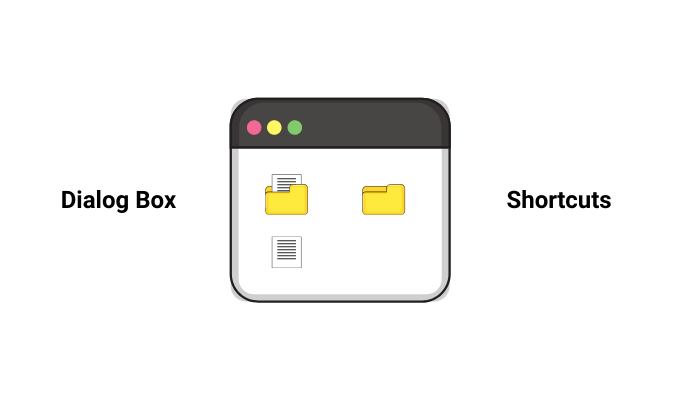
- Mostrar elementos de la lista activa: F4
- Avanzar por las pestañas: CTRL + TAB
- Retroceder por las pestañas: CTRL + MAYÚS + TAB
- Mover a una pestaña determinada: CTRL + Número (entre 1 y 9)
- Avanzar por las opciones: TAB
- Retroceder por las opciones: SHIFT + TAB
- Ejecute el comando o seleccione la opción utilizada con una letra: ALT + Letra subrayada
- Borre o seleccione la casilla de verificación si la opción activa es una casilla de verificación: Barra espaciadora
- Abra una carpeta un nivel más arriba si la carpeta está seleccionada en el cuadro de diálogo Abrir o Guardar como: Retroceso
- Seleccione un botón si la opción activa es un grupo de botones de opción: Teclas de flecha
Métodos abreviados de teclado de Cortana
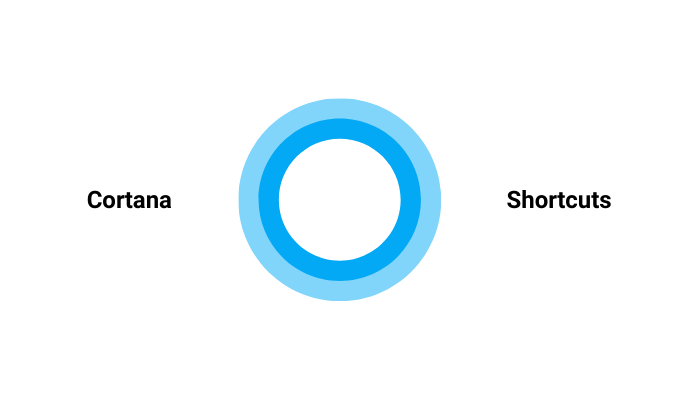
- Abrir búsqueda: Windows + S
- Abre Cortana en modo de escucha para hablar sin presionar el botón del micrófono: Windows + C
Nota: De forma predeterminada, este acceso directo está deshabilitado. Para activarlo, presione Windows + I para abrir Configuración, seleccione Cortana y luego seleccione el interruptor justo debajo de Permitir que Cortana escuche mis comandos cuando presione la tecla del logotipo de Windows + C. Si está activado, el acceso directo funcionará.
Accesos directos de la barra de juegos
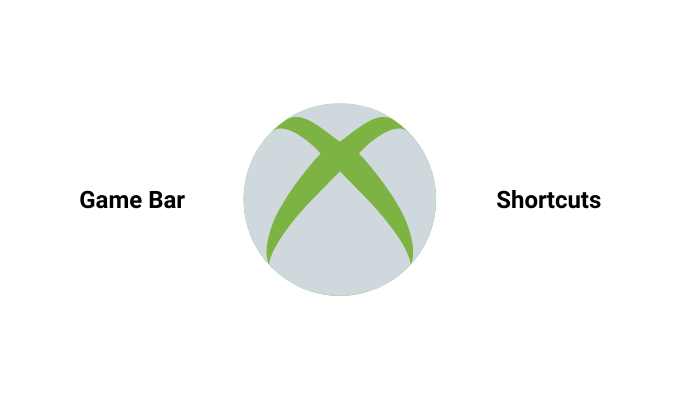
- Abrir barra de juegos cuando un juego está abierto: Windows + G
- Grabar los últimos 30 segundos: Windows + ALT + G
- Iniciar/Detener grabación: Windows + ALT + R
- Toma una captura de pantalla del juego: Windows + ALT + IMPRIMIR PANTALLA
- Mostrar/ocultar el temporizador de grabación: Windows + ALT + T
- Activar/desactivar el micrófono: Windows + ALT + M
- Iniciar/Detener transmisión: Windows + ALT + B
- Mostrar cámara durante la transmisión: Windows + ALT + W
Atajos de música Groove
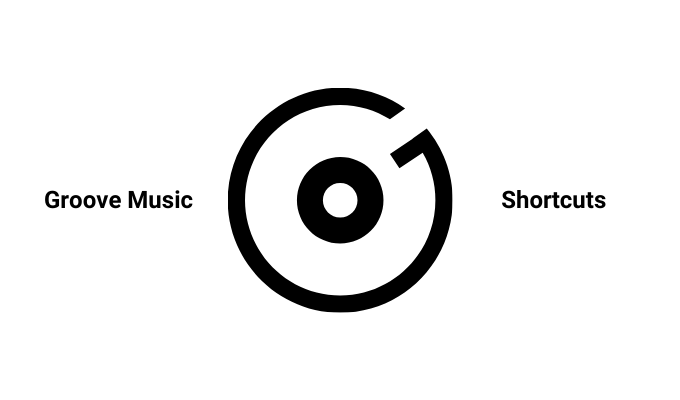
- Reproducir/Pausar: CTRL + P
- Saltar a la siguiente canción: CTRL + F
- Saltar a la canción anterior o reiniciar la canción actual: CTRL + B
- Subir volumen: F9 o tecla de subir volumen
- Bajar volumen: F8 o tecla de bajar volumen
- Volumen de silencio: F7 o tecla de silencio
- Seleccione el elemento e ingrese al modo de selección: CTRL + Enter
- Seleccionar todo: CTRL + A
- Eliminar elemento o elementos seleccionados: Eliminar
- Reproducir elemento seleccionado: CTRL + SHIFT + P
- Repetir activado/desactivado: CTRL + T
- Reproducción aleatoria activada/desactivada: CTRL + H
- Buscar: CTRL + Q
Atajos de recorte y boceto
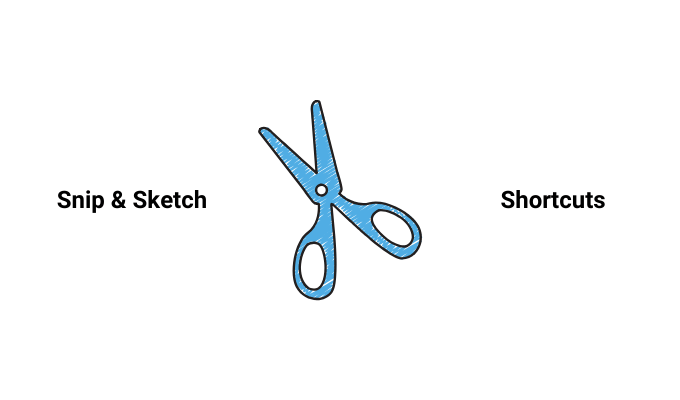
- Crear nuevo recorte: CTRL + N
- Abrir un archivo: CTRL + O
- Mover el cursor para seleccionar el área de recorte rectangular: MAYÚS + teclas de flecha
- Seleccione Borrador: CTRL + E
- Imprimir anotación: CTRL + P
- Deshacer anotación: CTRL + Z
Accesos directos de teclas con el logotipo de Windows (comúnmente utilizados)
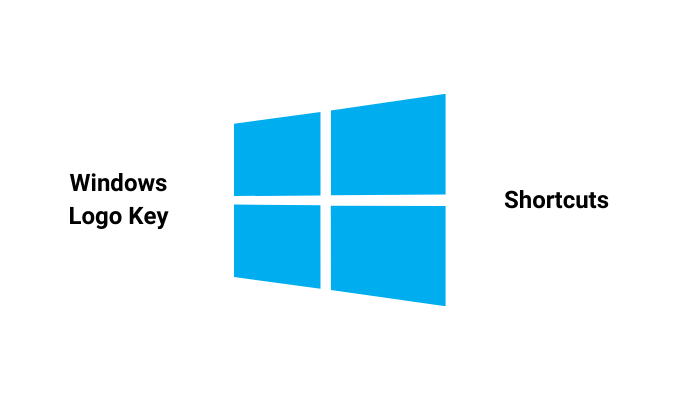
- Despertar PC desde pantalla negra o en blanco: Windows + CTRL + SHIFT + B
- Activar Narrador: Windows + CTRL + Intro
- Mostrar cuadro de diálogo Propiedades del sistema: Windows + Pausa
- Buscar PC en una red: Windows + CTRL + F
- Abra el panel Emoji: Windows + punto (.) o punto y coma (;)
- Centro de facilidad de acceso abierto: Windows + U
- Cambiar entre aplicaciones en la barra de tareas: Windows + T
- Tome una captura de pantalla parcial de su pantalla: SHIFT + S
- Abrir cuadro de diálogo Ejecutar: Windows + R
- Elija el modo de visualización de presentación: Windows + P
- Cambiar entrada entre Windows Mixed Reality y escritorio: Windows + Y
- Minimizar todas las ventanas: Windows + M
Atajos de TV y películas
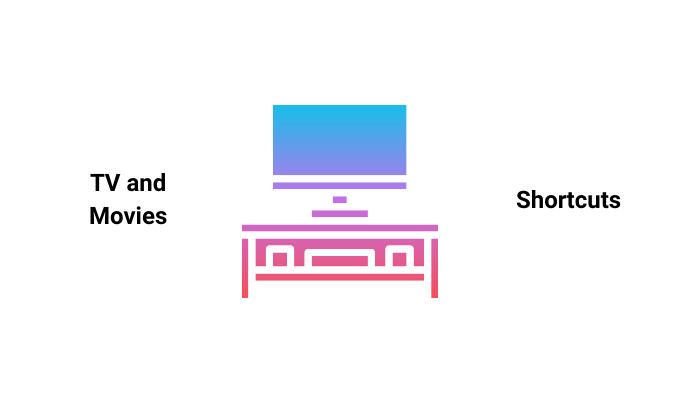
- Juega en pantalla completa: ALT + Enter
- Salir de pantalla completa: ESC
- Reproducir o pausar con el video enfocado: CTRL + P o barra espaciadora
- Activar/desactivar la repetición: CTRL + T








